Содержание

Текстовых редакторов, разработанных специально для платформы Linux, существует много, но наиболее полезными среди существующих являются так называемые интегрированные среды разработки. Они используются не только для создания текстовых документов, но и для разработки приложений. Наиболее эффективными являются 10 программ, которые и будут представлены в этой статье.
Текстовые редакторы в Linux
Прежде всего стоит сказать, что данный перечень не представляет из себя ТОП, напротив, все программное обеспечение, которое будет представлено далее по тексту, является «лучшим из лучшего», и какую программу выбрать — решать только вам.
Это приложение представляет собой улучшенную версию редактора VI, который используется в операционной системе Linux в качестве стандартной программы. Редактор VIM отличается расширенным функционалом, увеличенной мощностью и рядом других параметров.
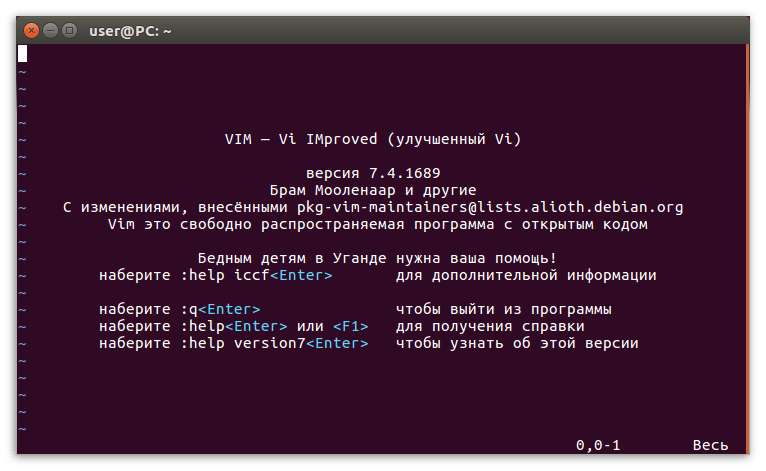
Название расшифровывается как VI improved, что в переводе значит «улучшенный VI». Приложение разрабатывалось с учетом всех потребностей разработчиков. У него есть огромное количество настроек, поэтому среди пользователей Linux его зачастую называют «Редактор для программистов».
Установить данное приложение себе на компьютер можно с помощью поочередного введения следующих команд в «Терминале»:
sudo apt update
sudo apt-get install vim
Примечание: после нажатия Enter у вас запросят пароль, который вы указывали при регистрации в системе. Обратите внимание, что при его вводе он никак не отображается.
Как и в случае с VI, его допустимо использовать и в командной строке, и в качестве отдельно открытого приложения – все зависит от того, как привык это делать пользователь. Кроме того, редактор VIM обладает рядом отличительных характеристик:
- синтаксис имеет подсветку;
- предусмотрена система меток;
- есть возможность расширения вкладки;
- в наличии имеется экран сессии;
- можно осуществить разбивку экрана;
- осуществляется ввод разного рода составных символов
Geany
Редактор Geany представляет собой довольно популярное программное обеспечение, которое имеет встроенный набор утилит GTK+. Он также предназначен для разработки программ.
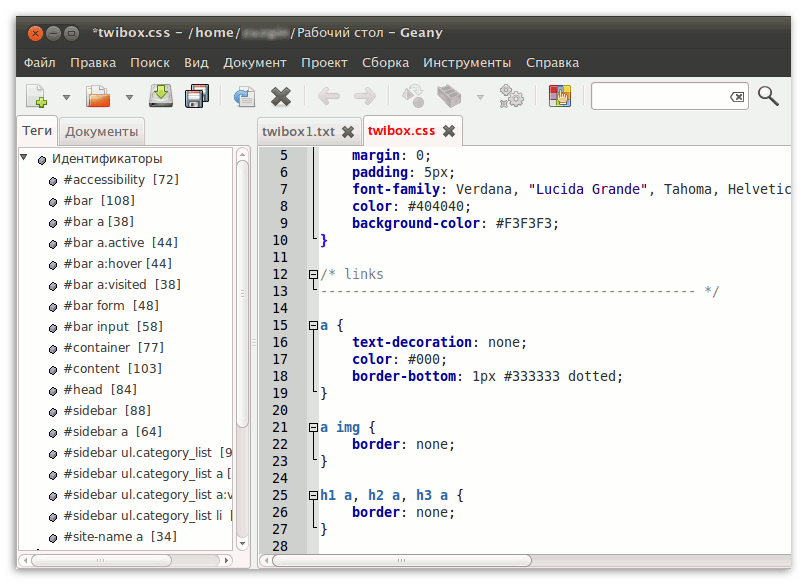
Если имеется потребность в установке программы, оснащенной функционалом IDE, то данный редактор будет превосходным вариантом. Программа позволяет работать практически со всеми существующими языками программирования, причем она функционирует вне зависимости от других пакетов.
Чтобы установить программу, следует ввести поочередно две команды:
sudo apt update
sudo apt install geany –y
и нажать после каждой клавишу Enter.
Редактор также обладает рядом особенностей:
- благодаря гибким настройкам есть возможность настроить программу под себя;
- все строки нумеруются для того, чтобы в случае необходимости код можно было легко отследить;
- есть возможность установить дополнительные плагины.
Sublime Text Editor
В представленном текстовом редакторе предусмотрено огромное количество функций, что позволяет применять его для редактирования или создания текста, а также в роли IDE.
Чтобы загрузить и установить представленный текстовый редактор, вам необходимо поочередно выполнить в «Терминале» следующие команды:
sudo add-apt-repository ppa:webupd8team/sublime-text-3
sudo apt-get update
sudo apt-get install sublime-text-installer
Отличительной чертой данного программного обеспечения является поддержка всех основных языков программирования, а также языков разметки. Предусмотрено большое количество плагинов, за счет которых функциональность может стать значительно шире. У приложения имеется очень важная особенность: с его помощью можно открыть любой участок кода любого файла, находящегося на компьютере.
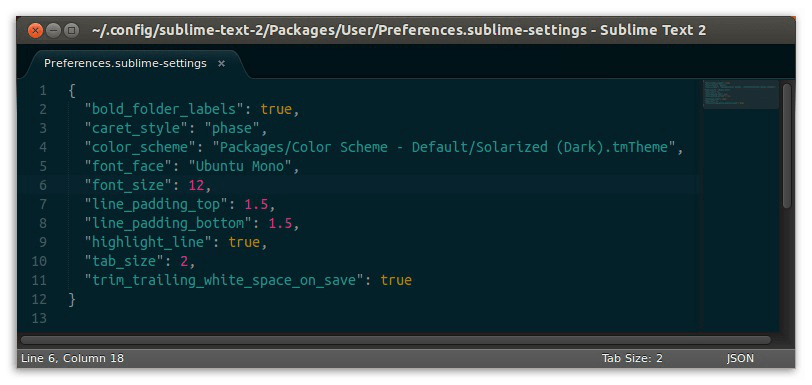
Кроме того, Sublime Text Editor отличается и рядом других возможностей, которые выделяют этот редактор среди аналогичных программ:
- API плагины разработаны на основе языка программирования Python;
- код можно редактировать параллельно;
- каждый создаваемый проект при желании можно отдельно настроить.
Brackets
Эта программа была разработана компанией Adobe еще в 2014 году. Приложение обладает открытым исходным кодом, к тому же, в нем предусмотрено большое количество разного рода особенностей, которые способны в значительной степени облегчить работу.
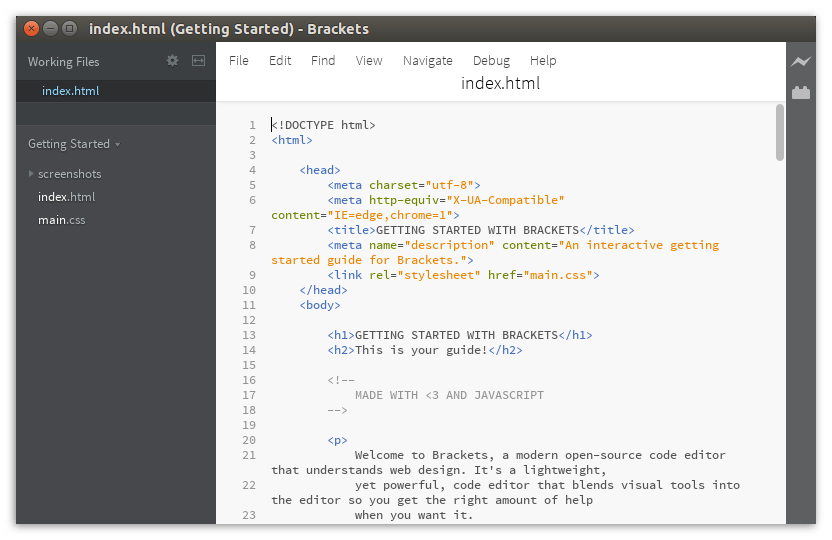
Как и большинстве программ, которые представлены в этой статье, Brackets имеет понятный интерфейс, в котором пользователь легко сможет разобраться. А благодаря взаимодействию редактора с исходным кодом, в нем довольно удобно заниматься программированием или веб-дизайном. К слову, именно этой характеристикой он выгодно отличается от того же Gedit.
Приложение создано на основе платформ HTML, CSS, JavaScript. Оно занимает небольшое количество пространства на жестком диске, однако в функциональности программа способна дать фору ряду других редакторов.
Устанавливается этот редактор путем поочередного введения в «Терминале» трех команд:
sudo add-app-repository ppa:webupd8team/brakets
sudo apt-get update
sudo apt-get install brackets
К ряду отличительных характеристик следует отнести и следующие моменты:
- есть возможность просматривать код программы в режиме реального времени;
- предусмотрено инлайн-редактирование;
- можно использовать так называемые визуальные инструменты;
- редактор поддерживает препроцессор.
Gedit
Если работать приходится с рабочим столом GNOME, то в этом случае по умолчанию будет использоваться данный текстовый редактор. Это довольно простая программа, которая обладает незначительным размером и элементарным интерфейсом. Долго привыкать к нему точно не придется.
Для установки представленного текстового редактора в систему необходимо в «Терминале» выполнить следующие команды:
sudo apt-get update
sudo apt-get install gedit
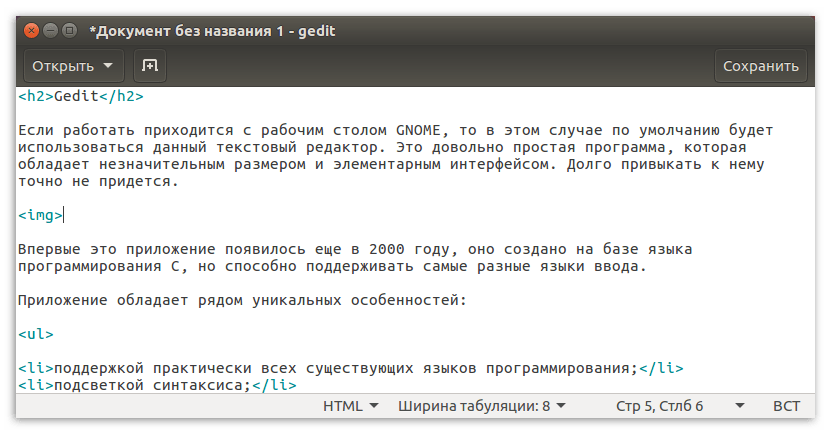
Впервые это приложение появилось еще в 2000 году, оно создано на базе языка программирования С, но способно поддерживать самые разные языки ввода.
Приложение обладает рядом особенностей:
- поддержкой практически всех существующих языков программирования;
- подсветкой синтаксиса всех языков;
- возможностью использовать разного рода алфавиты.
Редактор Kate по умолчанию устанавливается в Kubuntu, является весьма простой и легкой программой, позволяющей одновременно работать с несколькими файлами в одном окне. Представленное приложение может использоваться в качестве весьма мощной среды разработки.
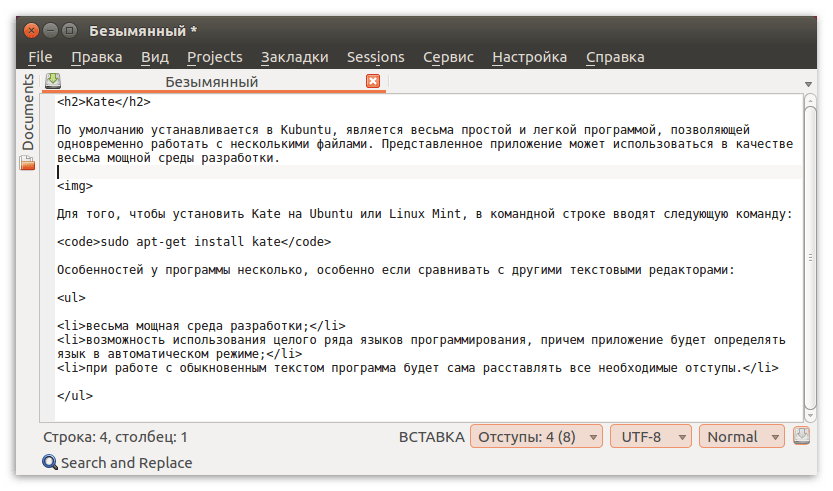
Для того, чтобы установить Kate на Ubuntu или Linux Mint, в «Терминале» вводят следующие команды:
sudo apt-get update
sudo apt-get install kate
Особенностей у программы не много, если сравнивать с другими текстовыми редакторами:
- приложение будет определять язык в автоматическом режиме;
- при работе с обыкновенным текстом программа будет сама расставлять все необходимые отступы.
Eclipse
Достаточно широко распространенная программа среди Java-разработчиков, так как сама она создана на этом языке. В ней предусмотрено огромное количество разнообразных функций, позволяющих создавать приложения на платформе Java.
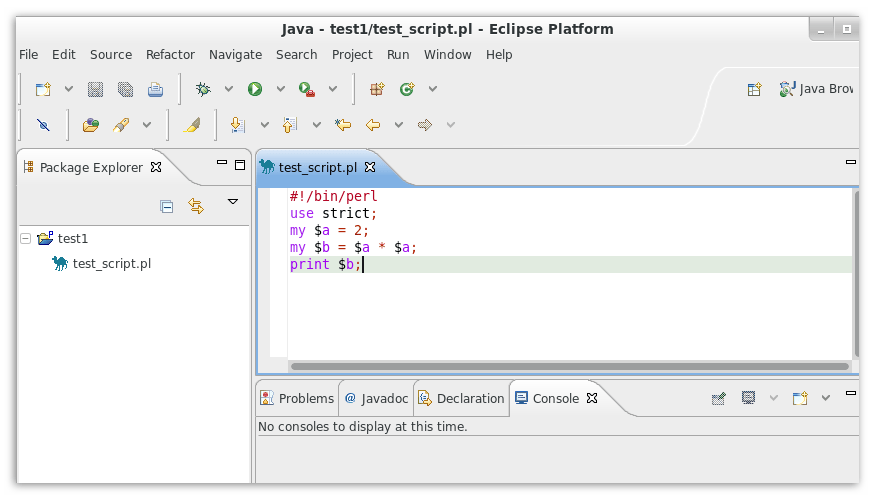
Если у пользователя возникает необходимость в использовании других языков, то ему будет достаточно установить соответствующие плагины.
Программа может использоваться для разработки и веб-дизайна на Python, C, C++, PHP, COBOL и других языках. Чтобы установить приложение на Ubuntu или Linux Mint, в программной строке вводят поочередно две команды:
sudo apt update
sudo apt install eclipse
Уникальных характеристик в данном программном обеспечении несколько:
- один из наиболее надежных инструментов, предназначенных для разработчиков, использующих платформу Java;
- поддерживает большое количество плагинов.
Kwrite
Программа Kwrite впервые появилась в 2000 году. Была она создана командой KDE, причем в качестве основы в данном случае выступил текстовый редактор Kate, который был расширен использованием новейшей технологии KParts от KDE. Кроме того, с релизом было представлено большое количество эксклюзивных плагинов, за счет которых функциональность программного обеспечения может быть в значительной мере расширена.
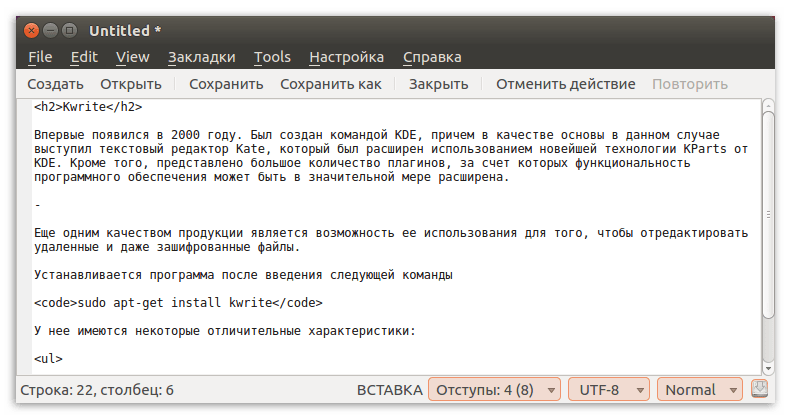
Еще одним качеством представленного программного обеспечения является возможность его использования для того, чтобы отредактировать удаленные и даже зашифрованные файлы.
Устанавливается программа после выполнения следующих команд:
sudo apt-get update
sudo apt-get install kwrite
У нее имеются некоторые отличительные характеристики:
- она способна завершать слова в автоматическом режиме;
- в автоматическом режиме ставятся отступы;
- синтаксис имеет подсветку;
- имеется возможность интеграции VI.
Программа Nano является одним из наиболее популярных редакторов текста, разработанных специально для платформ UNIX. По функциональности она очень похожа на приложение Pico, причем первая версия программы была разработана еще в далеком 2000 году. Она имеет огромное количество дополнительных функций, благодаря которым разработчики считают ее весьма продвинутым редактором для исходного кода и текста. Однако у него существует и один весьма существенный минус: Nano отображается только в интерфейсе командной строки.
Для установки приложения Nano на компьютер выполните следующие команды в «Терминале»:
sudo apt-get update
sudo apt-get install nano
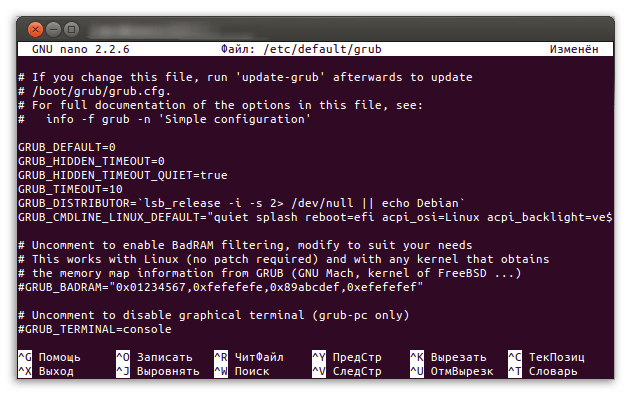
Приложение имеет несколько уникальных характеристик:
- имеет предустановленный поиск, который чувствителен к регистру;
- способно поддерживать Autoconf.
GNU Emacs
Этот редактор — один из наиболее «древних», создан он был Ричардом Столлманом, который в свое время основал проект GNU. Приложение довольно широко распространено в среде программистов, работающих с Linux, оно написано на языках C и LISP.
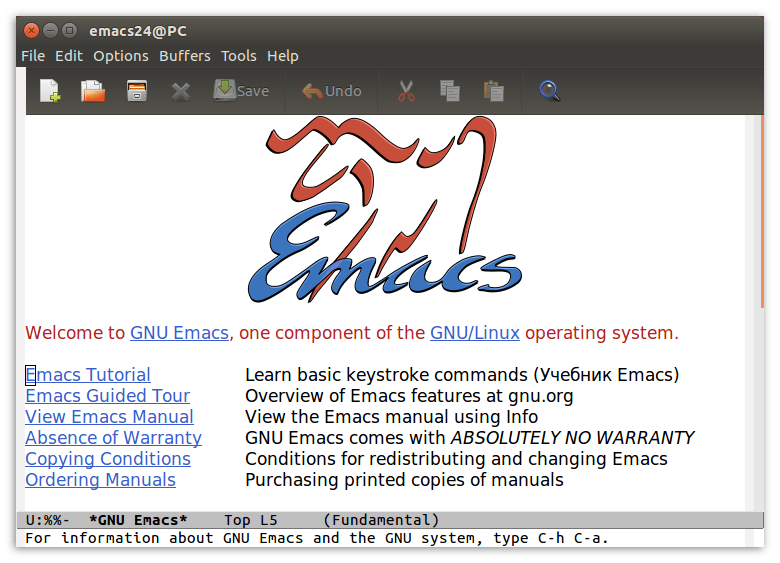
Для установки программы на платформу Ubuntu и Linux Mint вводят поочередно две команды:
sudo apt-get update
sudo apt-get install emacs
Приложение отличается следующими характеристиками:
- в нем можно работать с почтой и разного рода рассылками новостей;
- имеет довольно широкую поддержку алфавитов и языков программирования;
- предоставляет возможность работы с интерфейсом дебаггера за счет установки эксклюзивного расширения.
Заключение
Выбирать текстовый редактор для систем, основанных на платформе Linux, следует в зависимости от поставленных задач, так как каждый из рассмотренных программных продуктов в большей степени подходит для тех или иных целей.
В частности, если работать планируется с JavaScript, то лучше всего устанавливать Eclipse, для большого количества разнообразных языков программирования и других алфавитов самым подходящим окажется приложение Kate.
Отблагодарите автора, поделитесь статьей в социальных сетях.
Oleg Koptev
Read more posts by this author.
Oleg Koptev
В этой статье мы рассмотрим 10 лучших редакторов текста для Linux. Некоторые из них являются не просто редакторами, но представляют собой интегрированные среды разработки (IDE), что делает их полезными в деле разработки приложений под Linux. Конечно же, текстовых редакторов существует великое множество, однако мы постарались отобрать 10 лучших на наш взгляд. Ну что же, довольно слов, перейдём к делу!
1. VIM
Если вы устали от используемого по умолчанию в Linux редактора vi и хотите выполнять редактирование текста в продвинутом, мощном редакторе, имеющем множество функций, тогда vim будет лучшим вариантом. Как можно догадаться из названия (VIM — означает «vi improved» (улучшенный vi), это расширенная версия стандартного для Linux редактора текста. Он создавался специально с расчётом на потребности разработчиков. Благодаря своим очень широким возможностям настройки его также называют редактором для программистов. Также, как и редактор vi он может использоваться либо в командной строке, либо как отдельное приложение в графическом интерфейсе пользователя.

Некоторые уникальные особенности VIM:
- Подсветка синтаксиса
- Система меток
- Расширение вкладок
- Экран сессии
- Разбивка экрана
- Ввод составных символов
- Автоматические команды (макросы)
2. Geany
Geany — один из самых популярных редакторов текста для Linux, который поставляется с встроенным набором утилит GTK+. Кроме того, он выступает в качестве прекрасной среды разработки для программистов и разработчиков. Если вы ищете редактор текста, который при этом обладает функционалом IDE, то Geany вас не разочарует. Этот лёгкий редактор поддерживает практически все основные языки программирования и не имеет множества зависимостей от других пакетов.
Для установки Geany на Ubuntu/Linux Mint выполните следующие действия:
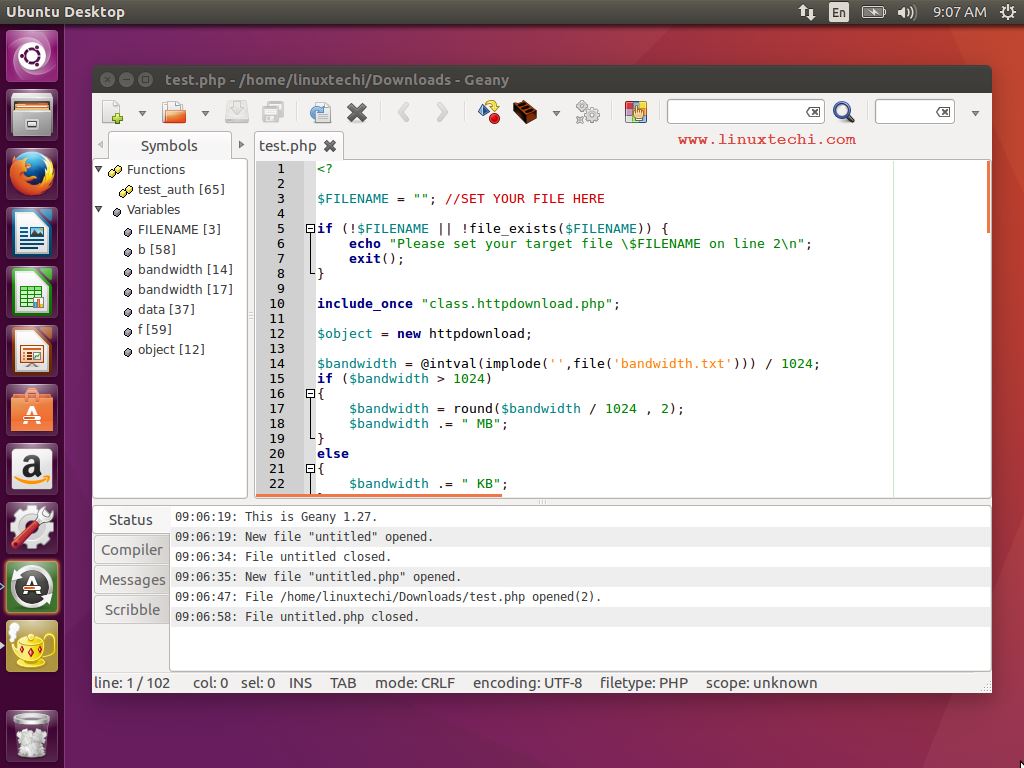
Некоторые из особенностей Geany включают в себя:
- Лёгкий в использовании и понятный интерфейс
- Подсветка синтаксиса
- Множество настроек
- Нумерация строк для быстрого отслеживания кода
- Поддержка плагинов
3. Sublime Text Editor
Текстовый редактор Sublime является ещё одним популярным приложением для работы с текстом в Linux. Он имеет множество функций и предназначен для использования как в качестве обычного редактора текста, так и в качестве IDE. Имеет поддержку множества языков программирования и языков разметки. Благодаря наличию огромного количества плагинов вы сможете значительно расширить его функциональность. Одной из уникальных особенностей этого редактора является функция перехода к любому участку кода любого файла в вашей системе.
Для установки стабильной версии Sublime Text Editor на Ubuntu/Linux Mint выполните следующие действия:
Для установки Sublime Text Editor на CentOS 7.x/RHEL 7.x:

А вот и некоторые другие уникальные возможности Sublime Text Editor:
- Превосходная панель комманд
- API плагинов на основе Python
- Параллельное редактирование кода
- Отдельные настройки для каждого проекта
4. Brackets
Компания Adobe выпустила текстовый редактор для Linux под названием Brackets в 2014 году. Этот текстовый редактор с открытым исходным кодом имеет множество восхитительных особенностей, благодаря которым работать с ним по-настоящему здорово. Кроме того, он лёгок в использовании и имеет очень понятный интерфейс. Он создавался для работы как с простым текстом, так и как средство работы с исходным кодом, как инструмент для программистов и веб-дизайнеров. Он полностью создан на HTML, CSS и JavaScript. Редактор имеет небольшой размер, но при этом способен потягаться с некоторыми лучшими редакторами, имеющими продвинутые функции.
Для установки Brackets на Ubuntu/Linux Mint выполните следующие действия:

Некоторые из особенностей текстового редактора Brackets включают в себя:
- Просмотр в режиме реального времени
- Инлайн-редактирование
- Визуальные инструменты
- Поддержка пре-процессора
5. Gedit
Если вы работаете в окружении рабочего стола GNOME, то по умолчанию в вашей системе установлен текстовый редактор Gedit. Gedit следует общей цели проекта GNOME всегда предоставлять ясный и простой в использовании функционал, он имеет небольшой размер и простой интерфейс. Первая версия увидела свет в 2000 году, вместе с окружением рабочего стола GNOME. Он создан на языке программирования C и имеет полную поддержку разных языков ввода.
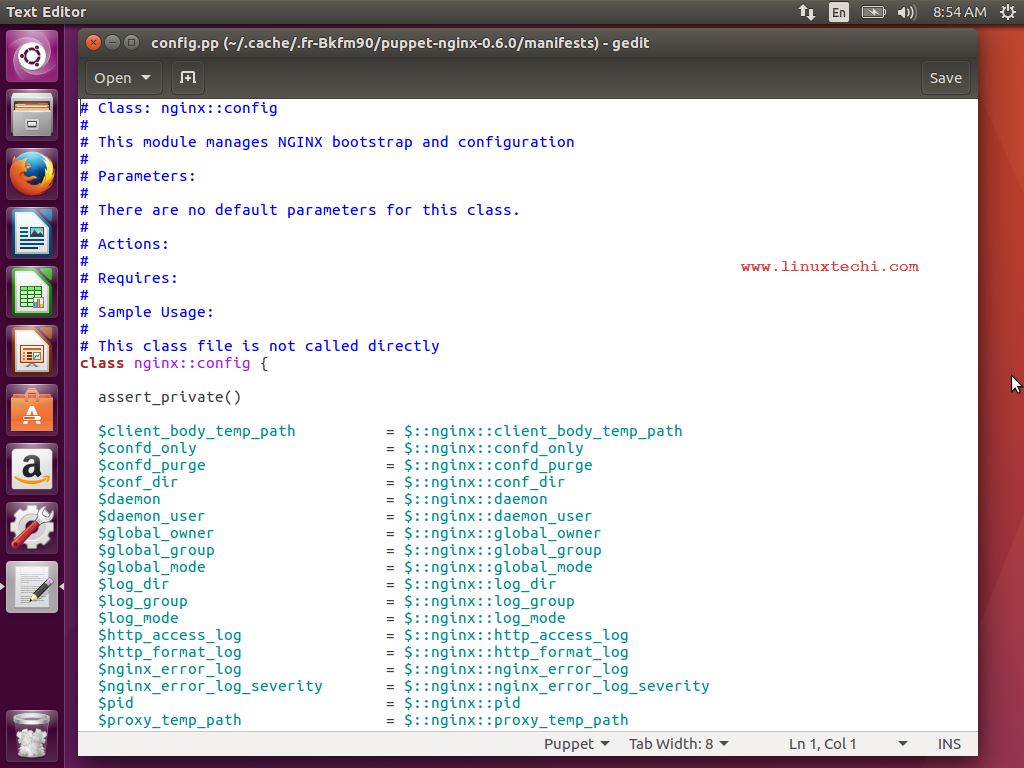
Некоторые уникальные функции Gedit:
- Подсветка синтаксиса
- Поддержка различных алфавитов
- Поддержка разных языков программирования
6. Kate
Если вы знакомы с Kubuntu, то вы наверняка знакомы и с текстовым редактором Kate, который является текстовым редактором по умолчанию в Kubuntu. Это лёгкий и простой в использовании редактор текста. В Kate можно одновременно работать с несколькими файлами. Также он может использоваться как мощная среда разработки.
Шаги по установке Kate на Ubuntu/Linux Mint
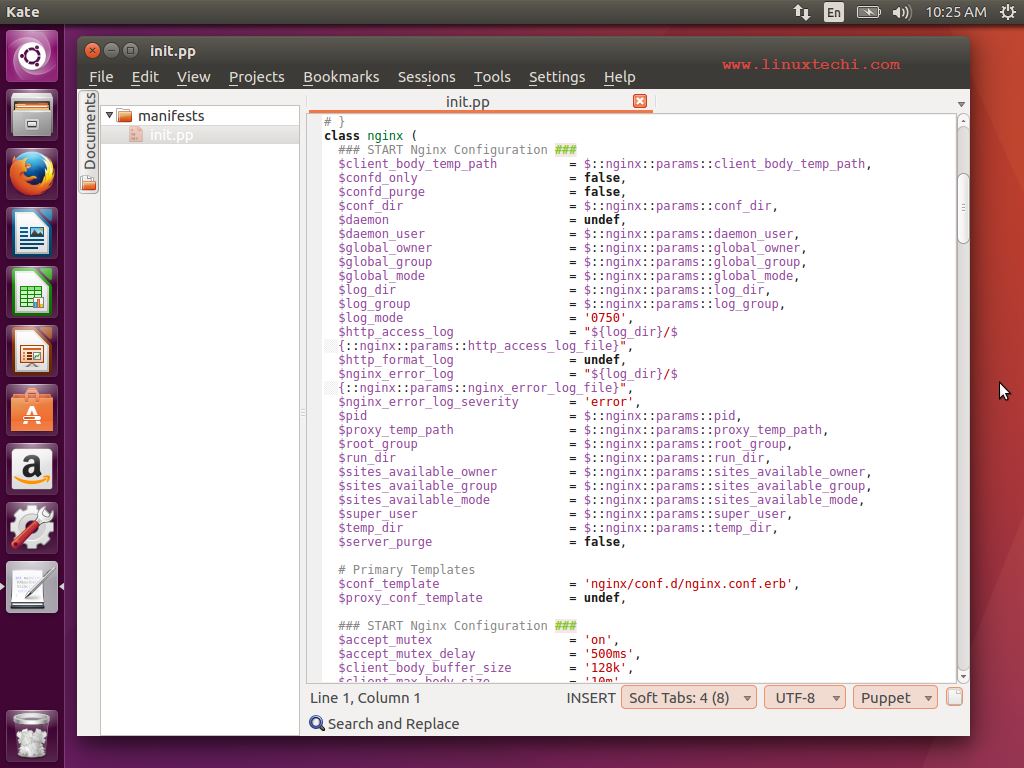
Некоторые уникальные особенности Kate:
- Мощная среда разработки (IDE)
- Поддержка множества языков
- Автоматическое определение языка
- Автоматическая расстановка отступов в документах
7. Eclipse
Фронт-энд разработчики и дизайнеры, ищущие надёжный и продвинутый редактор текста/кода могут с уверенностью выбрать редактор Eclipse. Он популярен среди многих Java-разработчиков, поскольку и сам полностью создан на Java и содержит много функций для поддержки написания приложений на этом языке. Если вам требуется поддержка других языков, то нужно будет всего лишь установить дополнительные плагины. Благодаря плагинам, IDE Eclipse становится ещё более мощным инструментом, обладающим множеством продвинутых функций. Он может использоваться для разработки на PHP, Python, C, C++, Ruby on Rails, COBOL и др.
Для установки Eclipse на Ubuntu/Linux Mint выполните следующие действия:

Некоторые уникальные особенности Eclipse:
- Бесплатный редактор с открытым исходным кодом
- Инструменты для Java-разработчиков
- Поддержка плагинов
8. Kwrite
Текстовый редактор Kwrite разработан командой KDE, его первая версия вышла в свет в 2000 году. Он полностью основан на коде редактора Kate и включает в себя технологию KParts от KDE. С помощью установки дополнительных плагинов можно значительно расширить функциональность Kwrite и сделать его более мощным окружением для разработки. Так же он может использоваться для редактирования удалённых файлов с шифрованием.
Для установки Kwrite на Ubuntu/Linux Mint выполните следующее:
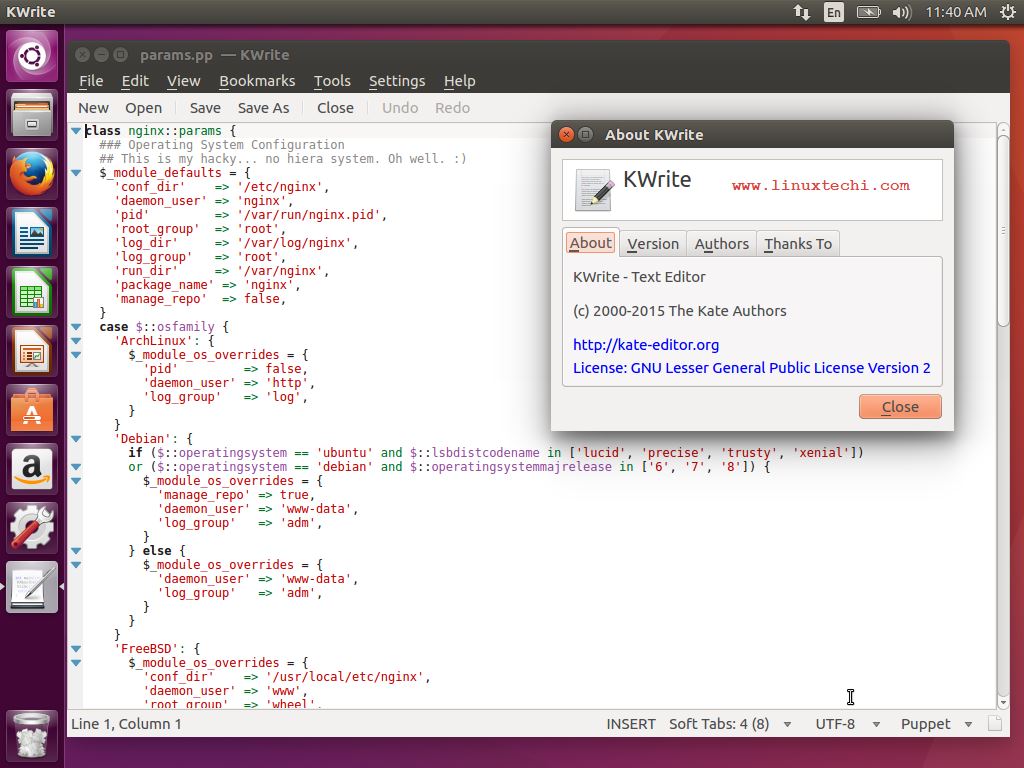
Некоторые уникальные особенности Kwrite:
- Автозавершение слов
- Автоматическая расстановка отступов
- Подсветка синтаксиса
- Режим ввода vi
9. Nano
Nano — ещё один популярный текстовый редактор для систем UNIX. Он похож на рекдактор Pico. Первая версия вышла в 2000 году. Он также имеет множество дополнительных функций, которые делают его мощным и продвинутым текстовым редактором. Nano может выполняться только в интерфейсе командной строки.
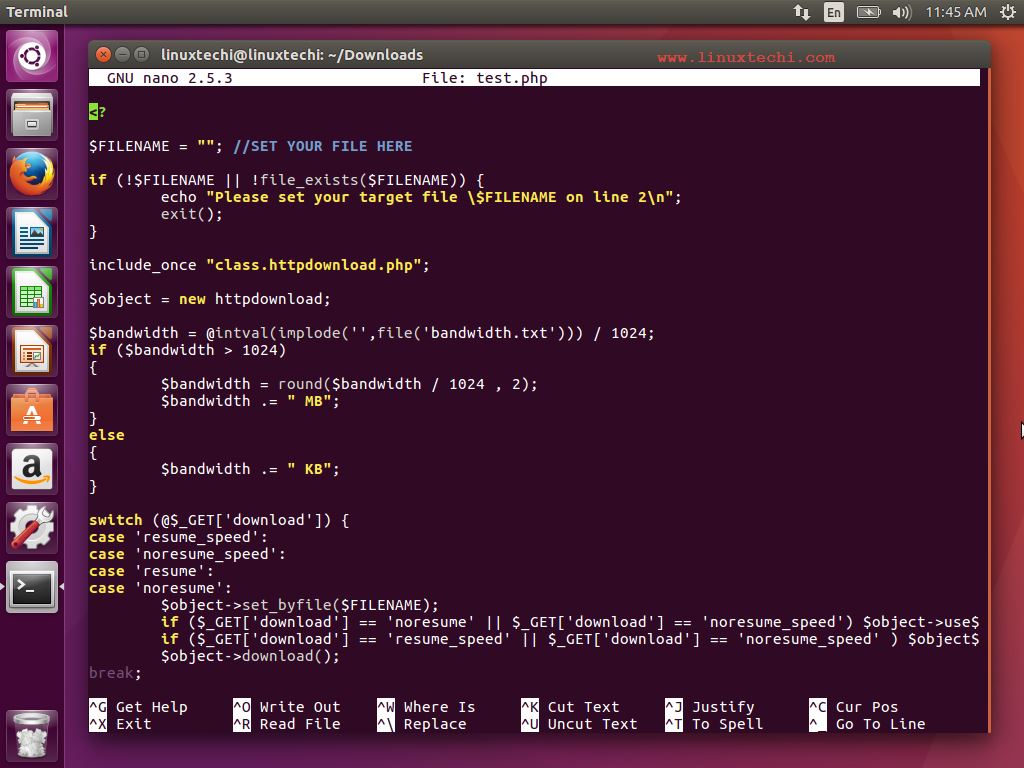
Некоторые уникальные особенности Nano:
- Поиск, чувствительный к регистру символов
- Автоматические отступы
- Автоматическое завершение слов
- Поддержка Autoconf
10. GNU Emacs
GNU Emacs — один из самых старых текстовых редакторов для Linux. Он был разработан Ричардом Столлманом, основателем проекта GNU. Emacs используется тысячами программистов Linux по всему миру и является одним из самых любимых редакторов. Он написан полностью на LISP и C.
Для установки Emacs на Ubuntu / Linux Mint выполните следующие действия:
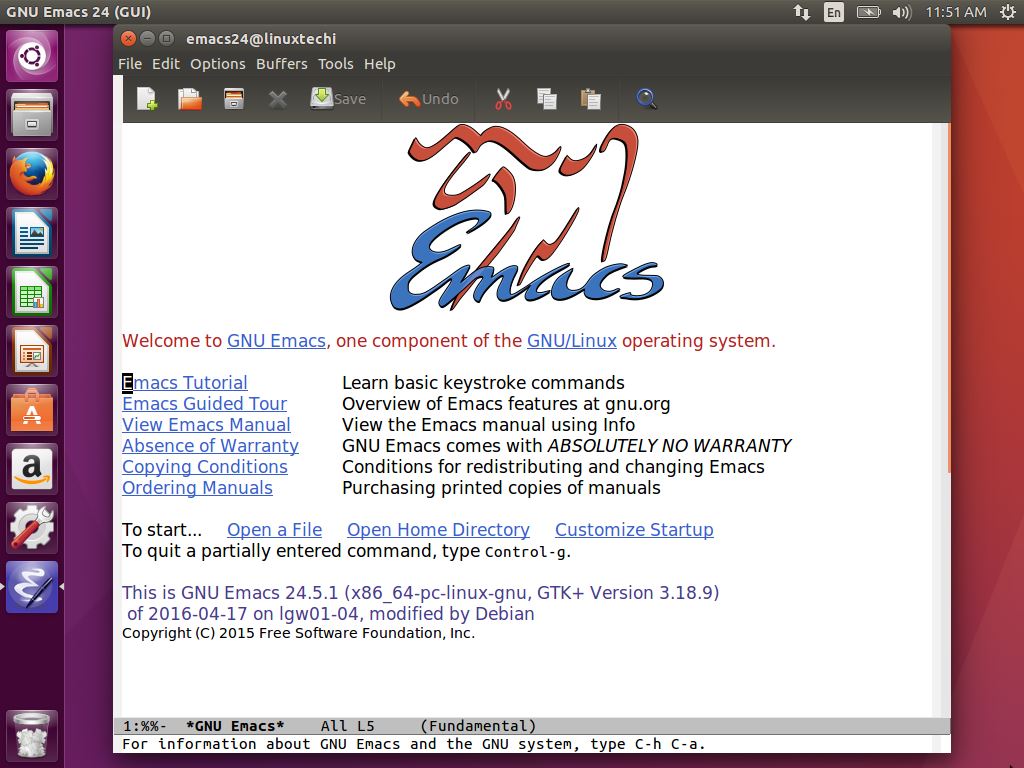
Некоторые уникальные особенности GNU Emacs:
- Работа с почтой и новостными рассылками
- Расширение с интерфейсом дебаггера
- Расширенная документация и поддержка
Текстовый редактор Linux, наверное, одна из самых часто используемых программ, после браузера и файлового менеджера. Его можно использовать для написания кода, редактирования конфигурационных файлов, создания инструкций для пользователей или заметок и много чего еще.
В Linux, текстовые редакторы существуют в двух видах: текстовом — консольные редакторы, и графическом — текстовые редакторы для Linux с графическим пользовательским интерфейсом.Первые чаще всего используются на серверах, вторые же на домашних компьютерах. В этой статье мы рассмотрим лучшие текстовые редакторы Linux с открытым исходным кодом, как для серверов, так и для персональных компьютеров.
1. Редактор Vi/Vim
Vim — это мощный редактор текста Linux для командной строки, который расширяет и улучшает функционал старого Unix редактора Vi. Это один из лучших редакторов для Linux, он один из самых популярных и часто используемых текстовых редакторов среди системных администраторов и программистов. Многие пользователи считают его редактором для программистов. При редактировании кода и конфигурационных файлов можно включить подсветку синтаксиса.

2. Gedit
Это многофункциональный лучший текстовый редактор Linux, с графическим интерфейсом. Он поставляется по умолчанию в окружении рабочего стола GNOME. Редактор очень прост в использовании и настройке, а также поддерживает кучу плагинов.
Вот его основные преимущества:
- Поддержка UTF-8
- Настройка размера шрифта и цветов
- Настройка подсветки синтаксиса
- Функциональность копирования и вставки
- Отмена и повтор действий
- Откат файлов
- Удаленное редактирование файлов
- Поиск и замена
- Буфер обмена

3. Редактор Nano
Nano — это очень простой в использовании консольный текстовый редактор Linux как для новичков, так и для продвинутых пользователей Linux. Он очень удобен в использовании.
Некоторые особенности Nano:
- Высоко настраиваемые сочетания клавиш
- Подсветка синтаксиса
- Отмена и повтор действий
- Занимает все доступное пространство стандартного вывода
- Поддерживает чтение из стандартного ввода

4. GNU Emacs
Это очень расширяемый и настраиваемый текстовый редактор линукс, со встроенным интерпретатором языка программирования lisp. Для расширения функциональности можно устанавливать различные расширения.
- Особенности Emacs:
- Большое количество документации
- Подсветка синтаксиса
- Поддержка множества языков с помощью Unicode
- Поддержка различных расширений, включая почту, новости, отладчик, календарь и другие.

5. Kate / Kwrite
Это многофункциональный и очень расширяемый текстовый редактор, который поставляется вместе с окружением рабочего стола KDE Plasma. Проект Kate направлен на развитие двух основных программ: KatePart и Kate.
KatePart это компонент текстового редактора, используемый во многих приложениях KDE, где может понадобиться редактирование текста, а Kate — это интерфейс для работы с несколькими документами в текстовом редакторе.
- Расширение функциональности с помощью скриптов
- Поддержка Unicode
- Редактирование текста в нескольких панелях
- Поддержка автодополнения
Также поддерживается удаленное редактирование файлов и многие другие функции, включая поиск и замену, программирование, выделение текста, резервное копирование и т д.

6. Lime Text
Это даже больше чем просто мощный текстовый редактор для linux. Это целая IDE с открытым исходным кодом. Можно сказать, преемник популярного Sublime Text. Можно использовать как в командной строке, так и с графическим интерфейсом.

7. Pico Editor
Это еще один редактор, работающий в командной строке основанный на редакторе, используемом в Pine news. Это лучший текстовый редактор Linux для новых пользователей, в основном, из-за своей простоты по сравнению с другими редакторами , имеющими графический интерфейс.

8. Jed Editor
Это еще один консольный текстовый редактор linux с поддержкой графического интерфейса и меню в виде раскрывающейся строки. Он сделан специально для разработки программного обеспечения и одной из его ключевых особенностей является поддержка режима Unicode.

9. GVim
Это графическая версия популярного текстового редактора VIm. Здесь есть все те же возможности что и у Vim, а также меню, с помощью которого можно сделать много действий.

10. Geany
Это еще один IDE подобный текстовый редактор linux, заточенный под разработку программного обеспечения с использованием инструментов GTK.
Он имеет все необходимые базовые функции:
- Подсветка синтаксиса
- Интерфейс плагинов
- Поддержка различных типов файлов
- Поддержка свертывания кода и навигации
- Автозавершение
- Поддержка автоматического закрытия HTML и XML тегов
- Функции управления проектами

11. Leaf Pad
Это легкий текстовый редактор linux с графическим интерфейсом на основе GTK. Он популярен среди новых пользователей Linux из-за своей простоты.
- Автоматическое определение кодировки
- Функции отмены и повтора
- Номера строк в файле
- Поддержка перетаскивания
- Поддержка печати

12. Bluefish
Bluefish — это простой в установке и использовании лучший текстовый редактор Linux, рассчитанный на программистов и веб-разработчиков. Он поддерживает большое количество функций:
- Легкий и быстрый
- Интеграция с внешними утилитами LInux: lint, weblint, make, awk, grep, sort и другими.
- Функция проверки орфографии
- Поддержка работы над несколькими проектами
- Удаленное редактирование файлов
- Поддержка поиска и замены
- Поддержка отмены и повтора действий
- Автоматическое восстановление измененных файлов

13. Atom
Это очень настраиваемый редактор текста Linux для разработчиков от Github основанный на движке Chromium. Программа больше похожа на IDE чем просто редактор. Функциональность можно расширить с помощью огромного количества плагинов.
Наверное, это один из лучших редакторов для веб-разработчиков. Вот его особенности:
- Современный интерфейс в стиле Flat
- Поддержка огромного количества плагинов
- Поддержка множества языков программирования
- Подсветка синтаксиса
- Отладка программ в Chromium
- Подсветка ошибок

14. Brackets
Еще один современный текстовый редактор Linux, основанный на движке Chromium, на этот раз от Adobe. Особенности:
- LivePreview — все изменения, вносимые в документ сразу видны на веб-странице
- Подсветка синтаксиса
- Подсказки при редактировании
- Большое количество плагинов и расширений

Выводы
Лучшие текстовые редакторы linux не ограничиваются этим списком. Для Linux существует еще очень большое количество хороших текстовых редакторов, если вы используете другой редактор, напишите в комментариях!

Оцените статью:
Об авторе
Основатель и администратор сайта losst.ru, увлекаюсь открытым программным обеспечением и операционной системой Linux. В качестве основной ОС сейчас использую Ubuntu. Кроме Linux интересуюсь всем, что связано с информационными технологиями и современной наукой.
15 комментариев
Спасибо за упоминание notepadqq — огонь редактор!
Я пользуюсь консольным nano и основной мой редактор в DE — это geany. Нано потому что удобный, а geany потому что нетребовательный к ресурсам и очень быстрый, при этом мощный. Он написан на чистом C поэтому потребляет очень мало ресурсов, каким и должен быть редактор. Это даже не то чтобы "IDE-подобный" редактор, это полноценная IDE. Очень гибкий и сложноватый в настройке, но при этом в нем есть куча функционала. В нем есть и компилятор, и встроенный терминал, подсветка, хоткеи, все настраиваемое.
И отдельный разговор за nano. Хотя и говорят, что использовать его "не trueЪ" но для меня главное — это удобство. В нем тоже есть все что нужно для консольного редактора. Его минус только в том, что по-умолчанию он отсутствует в некоторых дистрибутивах и нужно доустанавливать. Тогда как vi(m) входит в базовую поставку любого дистра. Но у vi, как известно, два режима: "В одном он пищит, а в другом всё портит"(с) 🙂
Кто-то ещё пользует исключительно синее чудовище и его встроенный редактор. Я говорю о midnight commander и mcedit. Вот уж где действительно не true — так это использование MC. Мой вам совет — не привыкайте к ним, особенно, если вы только на пути становления своих навыков использования *nix.
Juffed, основанный на Qt, по всем симптомам сдох. Good night, sweet prince.
